-
-
Implementar una instancia de NetScaler VPX
-
Optimice el rendimiento de NetScaler VPX en VMware ESX, Linux KVM y Citrix Hypervisors
-
Mejore el rendimiento de SSL-TPS en plataformas de nube pública
-
Configurar subprocesos múltiples simultáneos para NetScaler VPX en nubes públicas
-
Instalar una instancia de NetScaler VPX en un servidor desnudo
-
Instalar una instancia de NetScaler VPX en Citrix Hypervisor
-
Instalación de una instancia NetScaler VPX en la nube de VMware en AWS
-
Instalación de una instancia NetScaler VPX en servidores Microsoft Hyper-V
-
Instalar una instancia de NetScaler VPX en la plataforma Linux-KVM
-
Requisitos previos para instalar dispositivos virtuales NetScaler VPX en la plataforma Linux-KVM
-
Aprovisionamiento del dispositivo virtual NetScaler mediante OpenStack
-
Aprovisionamiento del dispositivo virtual NetScaler mediante Virtual Machine Manager
-
Configuración de dispositivos virtuales NetScaler para que usen la interfaz de red SR-IOV
-
Configuración de dispositivos virtuales NetScaler para que usen la interfaz de red PCI Passthrough
-
Aprovisionamiento del dispositivo virtual NetScaler mediante el programa virsh
-
Administración de las máquinas virtuales invitadas de NetScaler
-
Aprovisionamiento del dispositivo virtual NetScaler con SR-IOV en OpenStack
-
-
Implementar una instancia de NetScaler VPX en AWS
-
Configurar las funciones de IAM de AWS en la instancia de NetScaler VPX
-
Implementación de una instancia independiente NetScaler VPX en AWS
-
Servidores de equilibrio de carga en diferentes zonas de disponibilidad
-
Implementar un par de alta disponibilidad de VPX en la misma zona de disponibilidad de AWS
-
Alta disponibilidad en diferentes zonas de disponibilidad de AWS
-
Implementar un par de alta disponibilidad VPX con direcciones IP privadas en distintas zonas de AWS
-
Implementación de una instancia NetScaler VPX en AWS Outposts
-
Proteja AWS API Gateway mediante el firewall de aplicaciones web de Citrix
-
Configurar una instancia de NetScaler VPX para utilizar la interfaz de red SR-IOV
-
Configurar una instancia de NetScaler VPX para utilizar redes mejoradas con AWS ENA
-
Implementar una instancia de NetScaler VPX en Microsoft Azure
-
Arquitectura de red para instancias NetScaler VPX en Microsoft Azure
-
Configuración de varias direcciones IP para una instancia independiente NetScaler VPX
-
Configurar una configuración de alta disponibilidad con varias direcciones IP y NIC
-
Configurar una instancia de NetScaler VPX para usar redes aceleradas de Azure
-
Configure los nodos HA-INC mediante la plantilla de alta disponibilidad de NetScaler con Azure ILB
-
Instalación de una instancia NetScaler VPX en la solución Azure VMware
-
Configurar una instancia independiente de NetScaler VPX en la solución Azure VMware
-
Configurar una instalación de alta disponibilidad de NetScaler VPX en la solución Azure VMware
-
Configurar el servidor de rutas de Azure con un par de alta disponibilidad de NetScaler VPX
-
Configurar GSLB en una configuración de alta disponibilidad activa en espera
-
Configuración de grupos de direcciones (IIP) para un dispositivo NetScaler Gateway
-
Scripts de PowerShell adicionales para la implementación de Azure
-
Implementación de una instancia NetScaler VPX en Google Cloud Platform
-
Implementar un par de VPX de alta disponibilidad en Google Cloud Platform
-
Implementar un par de alta disponibilidad VPX con direcciones IP privadas en Google Cloud Platform
-
Instalar una instancia de NetScaler VPX en VMware Engine de Google Cloud
-
Compatibilidad con escalado VIP para la instancia NetScaler VPX en GCP
-
-
Automatizar la implementación y las configuraciones de NetScaler
-
Actualización y degradación de un dispositivo NetScaler
-
Consideraciones de actualización para configuraciones con directivas clásicas
-
Consideraciones sobre la actualización de archivos de configuración personalizados
-
Consideraciones sobre la actualización: Configuración de SNMP
-
Compatibilidad con actualización de software en servicio para alta disponibilidad
-
Soluciones para proveedores de servicios de telecomunicaciones
-
Equilibrio de carga del tráfico de plano de control basado en protocolos de diámetro, SIP y SMPP
-
Utilización del ancho de banda mediante la funcionalidad de redirección de caché
-
-
-
Autenticación, autorización y auditoría del tráfico de aplicaciones
-
Cómo funciona la autenticación, la autorización y la auditoría
-
Componentes básicos de la configuración de autenticación, autorización y auditoría
-
Autorización del acceso de los usuarios a los recursos de aplicaciones
-
NetScaler como proxy del servicio de federación de Active Directory
-
NetScaler Gateway local como proveedor de identidad de Citrix Cloud
-
Compatibilidad de configuración para el atributo de cookie SameSite
-
Configuración de autenticación, autorización y auditoría para protocolos de uso común
-
Solución de problemas relacionados con la autenticación y la autorización
-
-
-
-
Configuración de la expresión de directiva avanzada: Introducción
-
Expresiones de directivas avanzadas: trabajo con fechas, horas y números
-
Expresiones de directivas avanzadas: análisis de datos HTTP, TCP y UDP
-
Expresiones de directivas avanzadas: análisis de certificados SSL
-
Expresiones de directivas avanzadas: direcciones IP y MAC, rendimiento, ID de VLAN
-
Expresiones de directivas avanzadas: funciones de Stream Analytics
-
Ejemplos de tutoriales de directivas avanzadas para reescritura
-
-
-
Protecciones de nivel superior
-
Protección basada en gramática SQL para cargas útiles HTML y JSON
-
Protección basada en gramática por inyección de comandos para carga útil HTML
-
Reglas de relajación y denegación para gestionar ataques de inyección HTML SQL
-
Compatibilidad con palabras clave personalizadas para la carga útil HTML
-
Compatibilidad con firewall de aplicaciones para Google Web Toolkit
-
Comprobaciones de protección XML
-
-
-
Administrar un servidor virtual de redirección de caché
-
Ver estadísticas del servidor virtual de redirección de caché
-
Habilitar o inhabilitar un servidor virtual de redirección de caché
-
Resultados directos de directivas a la caché en lugar del origen
-
Realizar una copia de seguridad de un servidor virtual de redirección de caché
-
Habilitar la comprobación de estado TCP externa para servidores virtuales UDP
-
-
Traducir la dirección IP de destino de una solicitud a la dirección IP de origen
-
-
Descripción general del cluster
-
Administración del clúster de NetScaler
-
Grupos de nodos para configuraciones detectadas y parcialmente rayadas
-
Desactivación de la dirección en el plano posterior del clúster
-
Eliminar un nodo de un clúster implementado mediante la agregación de vínculos de clúster
-
Supervisión de la configuración del clúster mediante SNMP MIB con enlace SNMP
-
Supervisión de los errores de propagación de comandos en una implementación de clúster
-
Compatibilidad con logotipos preparados para IPv6 para clústeres
-
Enlace de interfaz VRRP en un clúster activo de un solo nodo
-
Casos de configuración y uso de clústeres
-
Migración de una configuración de HA a una configuración de clúster
-
Interfaces comunes para cliente y servidor e interfaces dedicadas para backplane
-
Conmutador común para cliente y servidor y conmutador dedicado para placa posterior
-
Supervisar servicios en un clúster mediante la supervisión de rutas
-
-
Configurar NetScaler como un solucionador de stubs con reconocimiento de seguridad no validante
-
Compatibilidad con tramas gigantes para DNS para gestionar respuestas de grandes tamaños
-
Configurar el almacenamiento en caché negativo de los registros DNS
-
-
Estado de servicio y servidor virtual de equilibrio de carga
-
Insertar atributos de cookie a las cookies generadas por ADC
-
Proteja una configuración de equilibrio de carga contra fallos
-
Administrar el tráfico de clientes
-
Configurar servidores virtuales de equilibrio de carga sin sesión
-
Reescritura de puertos y protocolos para la redirección HTTP
-
Insertar la dirección IP y el puerto de un servidor virtual en el encabezado de solicitud
-
Utilizar una IP de origen especificada para la comunicación de back-end
-
Establecer un valor de tiempo de espera para las conexiones de cliente inactivas
-
Gestionar el tráfico de clientes en función de la velocidad de tráfico
-
Utilizar un puerto de origen de un rango de puertos especificado para la comunicación de back-end
-
Configurar la persistencia IP de origen para la comunicación back-end
-
-
Configuración avanzada de equilibrio de carga
-
Aumenta gradualmente la carga en un nuevo servicio con un inicio lento a nivel de servidor virtual
-
Proteger aplicaciones en servidores protegidos contra los picos de tráfico
-
Habilitar la limpieza de las conexiones de servicios y servidores virtuales
-
Habilitar o inhabilitar la sesión de persistencia en los servicios TROFS
-
Habilitar la comprobación de estado TCP externa para servidores virtuales UDP
-
Mantener la conexión de cliente para varias solicitudes de cliente
-
Insertar la dirección IP del cliente en el encabezado de solicitud
-
Utilizar la dirección IP de origen del cliente al conectarse al servidor
-
Configurar el puerto de origen para las conexiones del lado del servidor
-
Establecer un límite en el número de solicitudes por conexión al servidor
-
Establecer un valor de umbral para los monitores enlazados a un servicio
-
Establecer un valor de tiempo de espera para las conexiones de clientes inactivas
-
Establecer un valor de tiempo de espera para las conexiones de servidor inactivas
-
Establecer un límite en el uso del ancho de banda por parte de los clientes
-
Conservar el identificador de VLAN para la transparencia de VLAN
-
-
Configurar monitores en una configuración de equilibrio de carga
-
Configurar el equilibrio de carga para los protocolos de uso común
-
Caso de uso 3: Configurar el equilibrio de carga en modo de Direct Server Return
-
Caso de uso 6: Configurar el equilibrio de carga en modo DSR para redes IPv6 mediante el campo TOS
-
Caso de uso 7: Configurar el equilibrio de carga en modo DSR mediante IP sobre IP
-
Caso de uso 8: Configurar el equilibrio de carga en modo de un brazo
-
Caso de uso 9: Configurar el equilibrio de carga en modo en línea
-
Caso de uso 10: Equilibrio de carga de los servidores del sistema de detección de intrusiones
-
Caso de uso 11: Aislamiento del tráfico de red mediante directivas de escucha
-
Caso de uso 12: Configurar Citrix Virtual Desktops para el equilibrio de carga
-
Caso de uso 13: Configurar Citrix Virtual Apps and Desktops para equilibrar la carga
-
Caso de uso 14: Asistente de ShareFile para equilibrar la carga Citrix ShareFile
-
Caso práctico 15: Configurar el equilibrio de carga de capa 4 en el dispositivo NetScaler
-
-
Configurar para obtener el tráfico de datos NetScaler FreeBSD desde una dirección SNIP
-
-
Compatibilidad con protocolos TLSv1.3 tal como se define en RFC 8446
-
Matriz de compatibilidad de certificados de servidor en el dispositivo ADC
-
Compatibilidad con plataformas basadas en chip SSL Intel Coleto
-
Compatibilidad con el módulo de seguridad de hardware Thales Luna Network
-
-
-
-
Configuración de un túnel de CloudBridge Connector entre dos centros de datos
-
Configuración de CloudBridge Connector entre el centro de datos y la nube de AWS
-
Configuración de un túnel de CloudBridge Connector entre un centro de datos y Azure Cloud
-
Configuración del túnel CloudBridge Connector entre Datacenter y SoftLayer Enterprise Cloud
-
Diagnóstico y solución de problemas de túnel CloudBridge Connector
-
-
Puntos a tener en cuenta para una configuración de alta disponibilidad
-
Sincronizar archivos de configuración en una configuración de alta disponibilidad
-
Restricción del tráfico de sincronización de alta disponibilidad a una VLAN
-
Configuración de nodos de alta disponibilidad en distintas subredes
-
Limitación de las conmutaciones por error causadas por monitores de ruta en modo no INC
-
Configuración del conjunto de interfaces de conmutación por error
-
Administración de mensajes de latido de alta disponibilidad en un dispositivo NetScaler
-
Quitar y reemplazar un NetScaler en una configuración de alta disponibilidad
-
This content has been machine translated dynamically.
Dieser Inhalt ist eine maschinelle Übersetzung, die dynamisch erstellt wurde. (Haftungsausschluss)
Cet article a été traduit automatiquement de manière dynamique. (Clause de non responsabilité)
Este artículo lo ha traducido una máquina de forma dinámica. (Aviso legal)
此内容已经过机器动态翻译。 放弃
このコンテンツは動的に機械翻訳されています。免責事項
이 콘텐츠는 동적으로 기계 번역되었습니다. 책임 부인
Este texto foi traduzido automaticamente. (Aviso legal)
Questo contenuto è stato tradotto dinamicamente con traduzione automatica.(Esclusione di responsabilità))
This article has been machine translated.
Dieser Artikel wurde maschinell übersetzt. (Haftungsausschluss)
Ce article a été traduit automatiquement. (Clause de non responsabilité)
Este artículo ha sido traducido automáticamente. (Aviso legal)
この記事は機械翻訳されています.免責事項
이 기사는 기계 번역되었습니다.책임 부인
Este artigo foi traduzido automaticamente.(Aviso legal)
这篇文章已经过机器翻译.放弃
Questo articolo è stato tradotto automaticamente.(Esclusione di responsabilità))
Translation failed!
Implementar un par de alta disponibilidad VPX con direcciones IP privadas en distintas zonas de AWS
Puede configurar dos instancias de NetScaler VPX en dos subredes diferentes o en dos zonas de disponibilidad de AWS diferentes mediante direcciones IP privadas en el modo INC. Esta solución se puede integrar fácilmente con el par de alta disponibilidad VPX multizona existente con direcciones IP elásticas. Por lo tanto, puede utilizar ambas soluciones juntas.
Para obtener más información sobre la alta disponibilidad, consulte Alta disponibilidad. Para obtener más información sobre INC, consulte Configuración de nodos de alta disponibilidad en distintas subredes.
Nota:
Esta implementación se admite desde NetScaler versión 13.0 compilación 67.39 en adelante. Esta implementación es compatible con AWS Transit Gateway.
Emparejamiento de alta disponibilidad con direcciones IP privadas mediante una VPC no compartida de AWS
Requisitos previos
Asegúrese de que el rol de IAM asociado a su cuenta de AWS tenga los siguientes permisos de IAM:
{
"Version": "2012-10-17",
"Statement": [
{
"Action": [
"ec2:DescribeInstances",
"ec2:DescribeAddresses",
"ec2:AssociateAddress",
"ec2:DisassociateAddress",
"ec2:DescribeRouteTables",
"ec2:DeleteRoute",
"ec2:CreateRoute",
"ec2:ModifyNetworkInterfaceAttribute",
"iam:SimulatePrincipalPolicy",
"iam:GetRole"
],
"Resource": "*",
"Effect": "Allow"
}
]
}
<!--NeedCopy-->
Implemente un par de alta disponibilidad de VPX con direcciones IP privadas mediante una VPC no compartida de AWS
A continuación se presenta un resumen de los pasos para implementar un par VPX en dos subredes diferentes o en dos zonas de disponibilidad de AWS distintas mediante direcciones IP privadas.
- Cree una nube privada virtual de Amazon.
- Implementa dos instancias VPX en dos zonas de disponibilidad diferentes.
- Configurar alta disponibilidad
- Configure la alta disponibilidad en modo INC en ambas instancias.
- Agregue las tablas de redirección respectivas en la VPC que apunta a la interfaz del cliente.
- Agrega un servidor virtual en la instancia principal.
Para los pasos 1, 2 y 3b, use la consola de AWS. Para los pasos 3a y 3c, use la GUI de NetScaler VPX o la CLI.
Paso 1. Cree una nube privada virtual (VPC) de Amazon.
Paso 2: Implemente dos instancias VPX en dos zonas de disponibilidad diferentes con el mismo número de ENI (interfaz de red).
Para obtener más información sobre cómo crear una VPC e implementar una instancia VPX en AWS, consulte Implementación de una instancia independiente NetScaler VPX en AWS and Scenario: instancia independiente
Paso 3: Configure las direcciones VIP de ADC eligiendo una subred que no se superponga con las subredes de Amazon VPC. Si su VPC es 192.168.0.0/16, para configurar las direcciones VIP de ADC, puede elegir cualquier subred de estos intervalos de direcciones IP:
- 0.0.0.0 - 192.167.0.0
- 192.169.0.0 - 254.255.255.0
En este ejemplo, la subred 10.10.10.0/24 elegida y se crearon VIP en esta subred. Puede elegir cualquier subred que no sea la subred VPC (192.168.0.0/16).
Paso 4. Agregue una ruta que apunte a la interfaz de cliente (VIP) del nodo principal desde la tabla de rutas de la VPC.
En la CLI de AWS, escriba el siguiente comando:
aws ec2 create-route --route-table-id rtb-2272532 --destination-cidr-block 10.10.10.0/24 --gateway-id <eni-client-primary>
<!--NeedCopy-->
Desde la GUI de AWS, lleve a cabo los siguientes pasos para agregar una ruta:
- Abra la consola de Amazon EC2.
- En el panel de navegación, elija Tablas de redireccióny seleccione la tabla de redirección.
- Seleccione Accionesy haga clic en Modificar rutas.
- Para agregar una ruta, elige Agregar ruta. En Destino, introduzca el bloque CIDR de destino, una única dirección IP o el ID de una lista de prefijos. Para ID de puerta de enlace, seleccione el ENI de una interfaz de cliente del nodo principal.
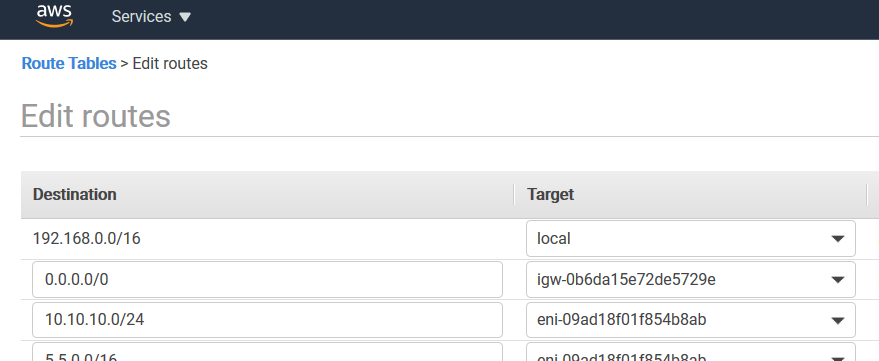
Nota:
Debe inhabilitar la comprobación de origen/destino en el ENI del cliente de la instancia principal.
Para inhabilitar la comprobación de origen/destino de una interfaz de red mediante la consola, realice los siguientes pasos:
- Abra la consola de Amazon EC2.
- En el panel de navegación, elija Interfaces de red.
- Seleccione la interfaz de red de una interfaz de cliente principal, elija Accionesy haga clic en Cambiar fuente/destino. Comprobar.
- En el cuadro de diálogo, seleccione Inhabilitadoy haga clic en Guardar.
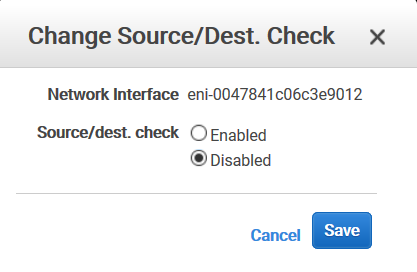
Paso 5. Configure la alta disponibilidad. Puede utilizar la CLI o la GUI de NetScaler VPX para configurar la alta disponibilidad.
Configurar la alta disponibilidad mediante la CLI
-
Configure la alta disponibilidad en modo INC en ambas instancias.
En el nodo principal:
add ha node 1 <sec_ip> -inc ENABLED <!--NeedCopy-->En el nodo secundario:
add ha node 1 <prim_ip> -inc ENABLED <!--NeedCopy--><sec_ip>hace referencia a la dirección IP privada de la NIC de administración del nodo secundario.
<prim_ip>hace referencia a la dirección IP privada de la NIC de administración del nodo principal.
-
Agregue un servidor virtual en la instancia principal. Debe agregarlo desde la subred elegida, por ejemplo, 10.10.10.0/24.
Escriba el siguiente comando:
add \<server\_type\> vserver \<vserver\_name\> \<protocol\> \<primary\_vip\> \<port\> <!--NeedCopy-->
Configure la alta disponibilidad mediante la interfaz gráfica de usuario
-
Configurar la alta disponibilidad en modo INC en ambas instancias
-
Inicie sesión en el nodo principal con el nombre de usuario
nsrooty el ID de instancia como contraseña. -
Vaya a Configuración > Sistema > Alta disponibilidady haga clic en Agregar.
-
En el campo Dirección IP del nodo remoto, agregue la dirección IP privada de la NIC de administración del nodo secundario.
-
Seleccione Activar el modo NIC (Configuración de red independiente) en el nodo propio.
-
En Credencial de inicio de sesión del sistema remoto, agregue el nombre de usuario y la contraseña del nodo secundario y haga clic en Crear.
-
Repita los pasos en el nodo secundario.
-
Agregar un servidor virtual en la instancia principal
Vaya a Configuración > Administración del tráfico > Servidores virtuales > Agregar.
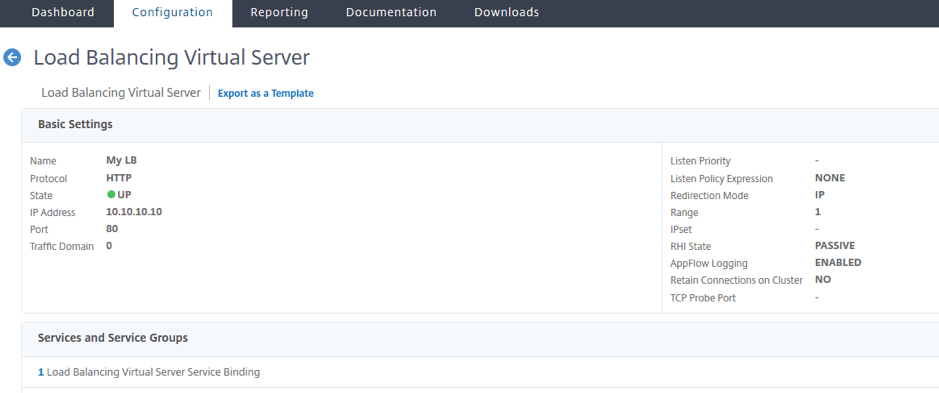
Implemente un par de alta disponibilidad de VPX con direcciones IP privadas mediante la VPC compartida de AWS
En un modelo de VPC compartida de AWS, la cuenta propietaria de la VPC (propietario) comparte una o más subredes con otras cuentas (participantes). Por lo tanto, tiene una cuenta de propietario de VPC y una cuenta de participante. Después de compartir una subred, los participantes pueden ver, crear, modificar y eliminar sus recursos de aplicación en las subredes compartidas con ellos. Los participantes no pueden ver, modificar ni eliminar recursos que pertenezcan a otros participantes o al propietario de la VPC.
Para obtener información sobre la VPC compartida de AWS, consulte la documentación de AWS.
Nota:
Los pasos de configuración para implementar un par de alta disponibilidad de VPX con direcciones IP privadas mediante una VPC compartida de AWS son los mismos que los de Implementar un par de alta disponibilidad de VPX con direcciones IP privadas mediante una VPC no compartida de AWS, con la siguiente excepción:
- Las tablas de rutas de la VPC que apuntan a la interfaz del cliente deben agregarse desde la cuenta del propietario de la VPC.
Requisitos previos
-
Asegúrese de que el rol de IAM asociado a la instancia de NetScaler VPX en la cuenta del participante de AWS tenga los siguientes permisos de IAM:
"Version": "2012-10-17", "Statement": [ { "Sid": "VisualEditor0", "Effect": "Allow", "Action": [ "ec2:DisassociateAddress", "iam:GetRole", "iam:SimulatePrincipalPolicy", "ec2:DescribeInstances", "ec2:DescribeAddresses", "ec2:ModifyNetworkInterfaceAttribute", “ec2:AssociateAddress”, "sts:AssumeRole" ], "Resource": "*" } ] } <!--NeedCopy-->Nota:
AssumeRole permite a la instancia de NetScaler VPX asumir la función de IAM multicuenta, que crea la cuenta del propietario de la VPC.
-
Asegúrese de que la cuenta del propietario de la VPC proporcione los siguientes permisos de IAM a la cuenta del participante mediante la función de IAM multicuenta:
{ "Version": "2012-10-17", "Statement": [ { "Sid": "VisualEditor0", "Effect": "Allow", "Action": [ "ec2:CreateRoute", "ec2:DeleteRoute", "ec2:DescribeRouteTables" ], "Resource": "*" } ] } <!--NeedCopy-->
Crear función de IAM multicuenta
- Inicie sesión en la consola web de AWS.
- En la ficha IAM, vaya a Roles y, a continuación, elija Create Role.
-
Elija otra cuenta de AWS.
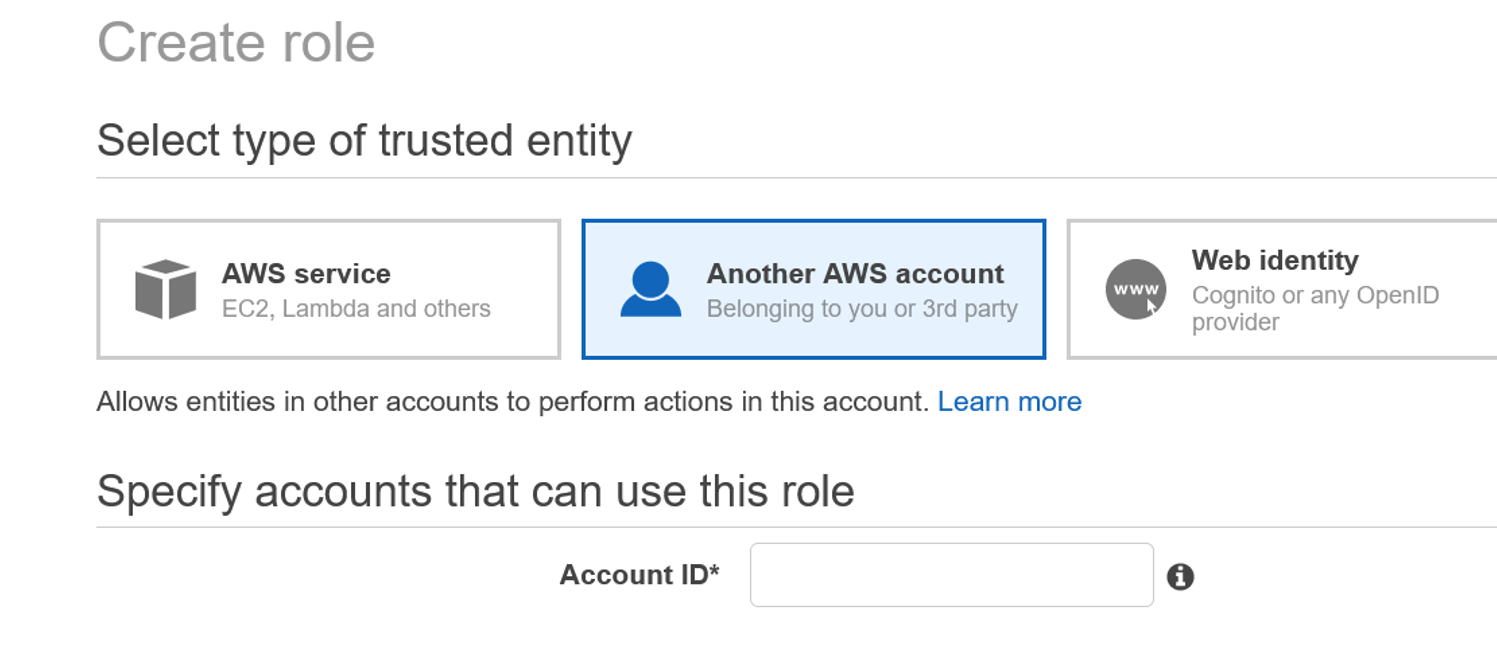
- Introduzca el número de identificación de cuenta de 12 dígitos de la cuenta de participante a la que quiere conceder acceso de administrador.
Establecer la función de IAM multicuenta mediante la CLI de NetScaler
El siguiente comando permite que la instancia NetScaler VPX asuma la función de IAM multicuenta que existe en la cuenta del propietario de la VPC.
set cloud awsParam -roleARN <string>
<!--NeedCopy-->
Establecer la función de IAM multicuenta mediante la GUI de NetScaler
-
Inicie sesión en el dispositivo NetScaler y vaya a Configuración > AWS > Cambiar parámetros de la nube.
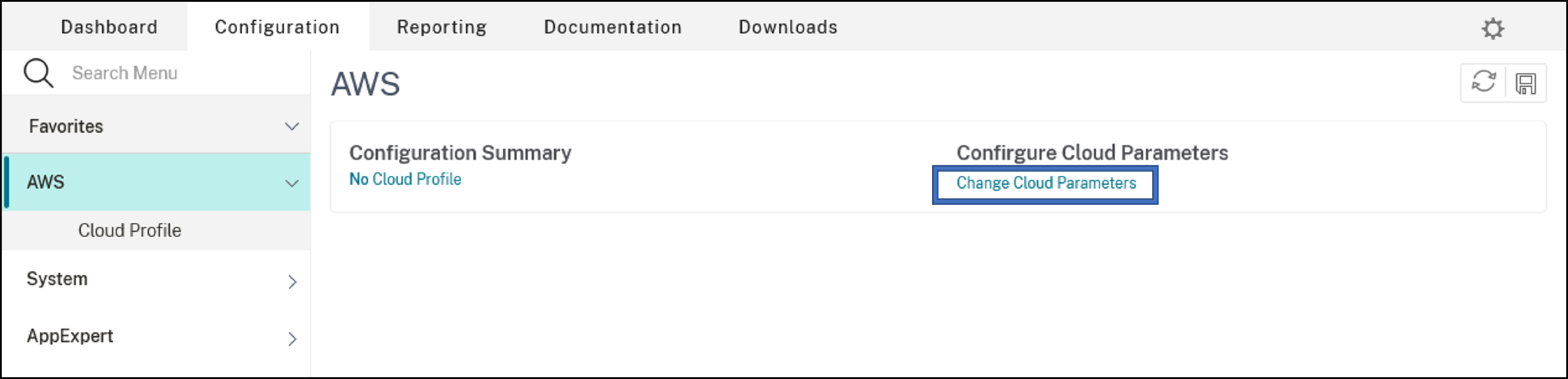
-
En la página Configure AWS Cloud Parameters, introduzca un valor para el campo RoleARN .
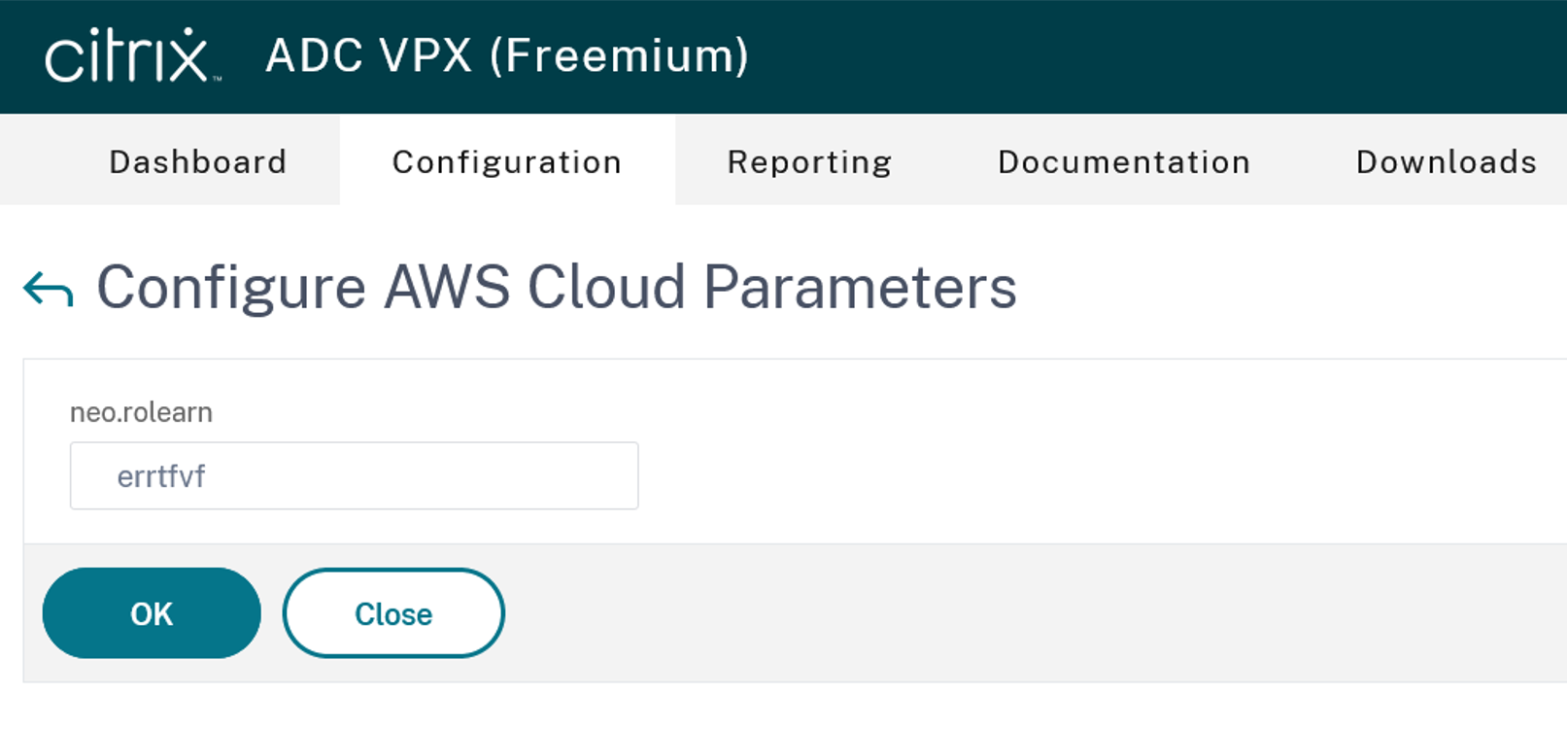
Caso
En este caso, se crea una única VPC. En esa VPC, se crean dos instancias VPX en dos zonas de disponibilidad. Cada instancia tiene tres subredes: una para administración, otra para el cliente y otra para el servidor back-end.
Los diagramas siguientes ilustran la configuración de alta disponibilidad de NetScaler VPX en modo INC, en AWS. La subred personalizada 10.10.10.10, que no forma parte de la VPC, se utiliza como VIP. Por lo tanto, la subred 10.10.10.10 se puede utilizar en todas las zonas de disponibilidad.
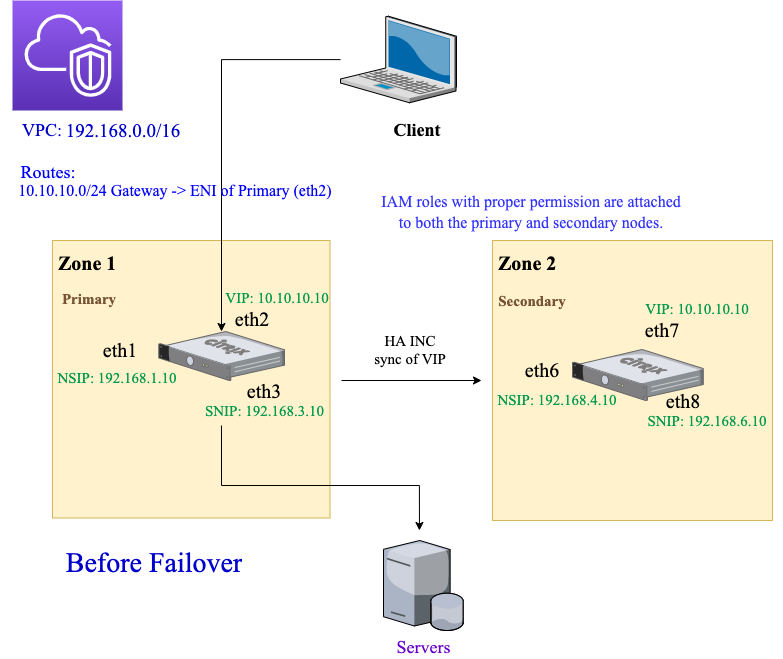
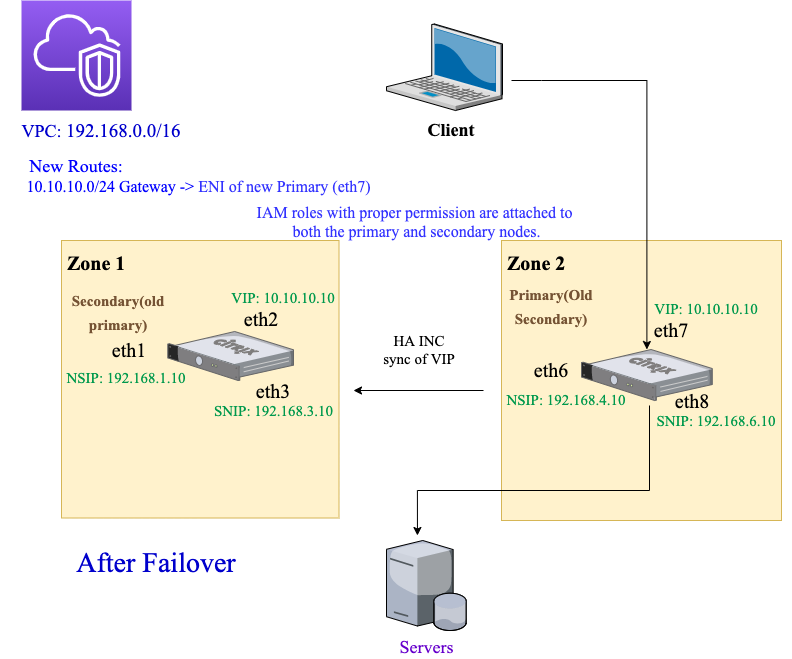
En este caso, utilice la CLI para configurar la alta disponibilidad.
-
Configure la alta disponibilidad en modo INC en ambas instancias.
Escriba los siguientes comandos en los nodos primario y secundario.
En el nodo principal:
add ha node 1 192.168.4.10 -inc enabled <!--NeedCopy-->En este caso, 192.168.4.10 se refiere a la dirección IP privada de la NIC de administración del nodo secundario.
En el nodo secundario:
add ha node 1 192.168.1.10 -inc enabled <!--NeedCopy-->En este caso, 192.168.1.10 se refiere a la dirección IP privada de la NIC de administración del nodo principal.
-
Agregue un servidor virtual en la instancia principal.
Escriba el siguiente comando:
add lbvserver vserver1 http 10.10.10.10 80 <!--NeedCopy--> -
Guarde la configuración.
-
Tras una conmutación por error forzada:
- La instancia secundaria se convierte en la nueva instancia principal.
- La ruta de la VPC que apunta al ENI principal migra al ENI del cliente secundario.
- El tráfico del cliente se reanuda en la nueva instancia principal.
Configuración de AWS Transit Gateway para solución IP privada de alta disponibilidad
Necesita AWS Transit Gateway para que la subred VIP privada se pueda redirigir dentro de la red interna, en las VPC de AWS, regiones y redes locales. La VPC debe conectarse a AWS Transit Gateway. Se crea una ruta estática para la subred VIP o el grupo de IP dentro de la tabla de rutas de AWS Transit Gateway y se dirige hacia la VPC.
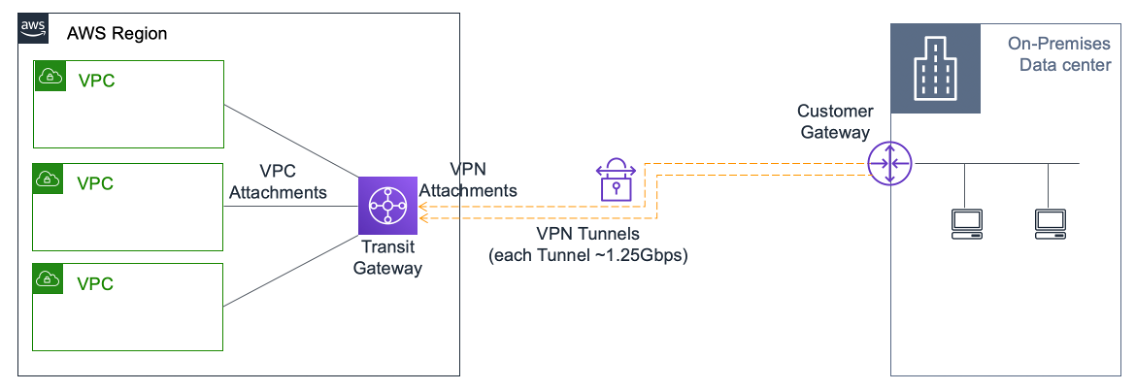
Para configurar AWS Transit Gateway, siga estos pasos:
- Abra la consola de Amazon VPC.
- En el panel de navegación, elija Tablas de rutas de Transit Gateway.
-
Seleccione la ficha Rutas y haga clic en Crear ruta estática.

-
Cree una ruta estática en la que CIDR apunte a su subred VIPS privada y apunte a la VPC que tiene NetScaler VPX.
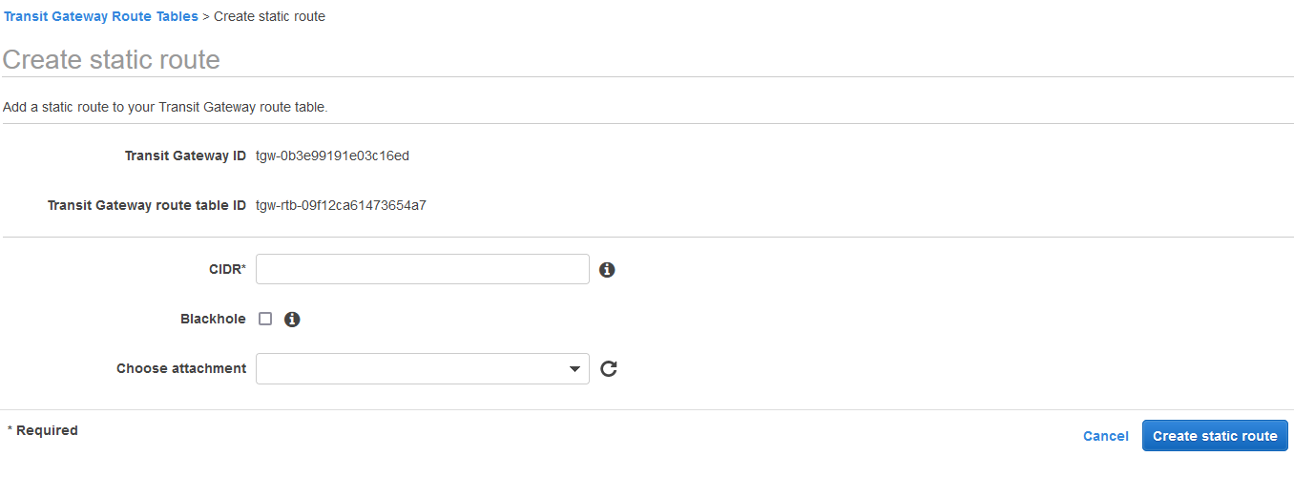
- Haga clic en Crear ruta estáticay selecciona Cerrar.
Solución de problemas
Si tiene algún problema al configurar la solución IP privada de alta disponibilidad en una HA multizona, compruebe los siguientes puntos clave para solucionar problemas:
- Tanto el nodo principal como el secundario tienen el mismo conjunto de permisos de IAM.
- El modo INC está activado tanto en el nodo principal como en el secundario.
- Tanto los nodos primarios como los secundarios tienen el mismo número de interfaces.
- Al crear una instancia, siga el mismo orden de conexión de las interfaces en ambos nodos. En un nodo principal, si la interfaz del cliente se conecta primero y la interfaz del servidor se conecta en segundo lugar. A continuación, siga también el mismo orden en el nodo secundario. Si hay alguna discrepancia, separe y vuelva a conectar las interfaces en el orden correcto.
- Si el tráfico no fluye, asegúrese de seleccionar “Fuente/destino”. La opción “Comprobar” está inhabilitada en la interfaz de cliente del nodo principal por primera vez.
- Asegúrese de que el comando cloudhadaemon (
ps -aux | grep cloudha) se esté ejecutando en Shell. - Asegúrese de que la versión del firmware de NetScaler sea la 13.0 build 70.x o posterior.
- Si hay problemas con el proceso de conmutación por error, compruebe el archivo de registro disponible en: /var/log/cloud-ha-daemon.log
Compartir
Compartir
En este artículo
- Emparejamiento de alta disponibilidad con direcciones IP privadas mediante una VPC no compartida de AWS
- Implemente un par de alta disponibilidad de VPX con direcciones IP privadas mediante la VPC compartida de AWS
- Caso
- Configuración de AWS Transit Gateway para solución IP privada de alta disponibilidad
- Solución de problemas
This Preview product documentation is Cloud Software Group Confidential.
You agree to hold this documentation confidential pursuant to the terms of your Cloud Software Group Beta/Tech Preview Agreement.
The development, release and timing of any features or functionality described in the Preview documentation remains at our sole discretion and are subject to change without notice or consultation.
The documentation is for informational purposes only and is not a commitment, promise or legal obligation to deliver any material, code or functionality and should not be relied upon in making Cloud Software Group product purchase decisions.
If you do not agree, select I DO NOT AGREE to exit.